2019. 11. 22. 13:10ㆍ카테고리 없음
안녕하세요, 마인드피씨입니다.
마인드pc가 알려드리는 컴퓨터 꿀팁, 마인드 원팁!
오늘은 아수스 메인보드 램 오버클럭 하는 법에 대해 알려드리겠습니다.
들어가기 전에, 오버클럭이란?
CPU, 램, 그래픽카드에 인위적으로 전압을 더 넣어서 제품의 성능을 끌어올리는 것을 말합니다. 오버클럭을 하게 되면 전력소모가 많아져 기본적으로 발열이 높아지기 때문에 오버클럭을 진행할 생각이라면 쿨러를 별도로 구매하시는 것이 좋습니다.
오버클럭을 어렵게 생각할 필요는 없습니다. 간단한 램 오버클럭 정도는 누구나 간단히 시도할 수 있습니다. 오늘 알려드릴 건 램 오버클럭, 그 중에서도 ASUS 메인보드에서 램 오버클럭하는 방법을 알려드리겠습니다.

간혹 램 오버클럭할 때 고객님들은 이런 질문을 하십니다.
Q : 램 오버클럭을 하면 성능이 진짜 뛰나요? 얼마나 뛰나요?
A : 네, 진짜 뜁니다. 저희가 권장하는 수치대로 클럭(3200)과 램 타임까지 구성하면 대략 프레임이 20~30은 오를 수 있습니다.
그럼 ASUS 메인보드 램 오버클럭에 대해 본격적인 원팁 알려드리도록 하겠습니다.
1. 메인보드 바이오스 접속하기
우선 아수스 메인보드 바이오스에 접속해야 합니다.
컴퓨터를 켜신 다음, DEL 버튼을 연타해서 ‘바이오스 유틸리티’라는 바이오스 화면에 접속해주세요.
2. 어드벤스드 화면으로 이동

그럼 이런 화면이 나타나게 되는데요, 여기에서 ‘Advenced Mode’를 마우스로 클릭하거나, 키보드의 F7버튼을 눌러 ‘Advenced’ 화면으로 이동합니다.
3. 램 클럭 세팅
이제부터 오버클럭을 위해 수치를 세팅해야 합니다. 복잡하게 생겼지만 저희가 알려드리는 원팁대로 따라하시면 쉽게 따라하실 수 있습니다.
키보드 방향키로 ‘main'에서 'AI Tweaker' 창으로 이동해줍니다.

그럼 이런 화면이 나오게 됩니다. 바로 ‘메모리 프리퀀시’가 보이죠. 이게 바로 ‘메모리 주사율’입니다. 메모리 프리퀀시를 클락한 후 원하는 클럭을 세팅해주면 됩니다.
저희가 권장해드리는 수치는 3200클럭입니다. 메모리 주사율을 3200클럭으로 맞춰줍니다.
(지금 진행하는 건 램 오버클럭이기 때문에 CPU는 건들지 않을 겁니다.)
4. 세부 수치(램 타이밍) 세팅

램 클럭을 세팅했다면, DRAM 타이밍 컨트롤에 들어와 세부 수치를 세팅해줍니다.
먼저 CL(DRAM CASH Latency) 값을 16으로 세팅해줍니다.
그 다음, Trc 값을 전부 18로 변경해줍니다.
RAS 값은 42, 그 아래 Trc 값은 65로 맞춰줍니다.
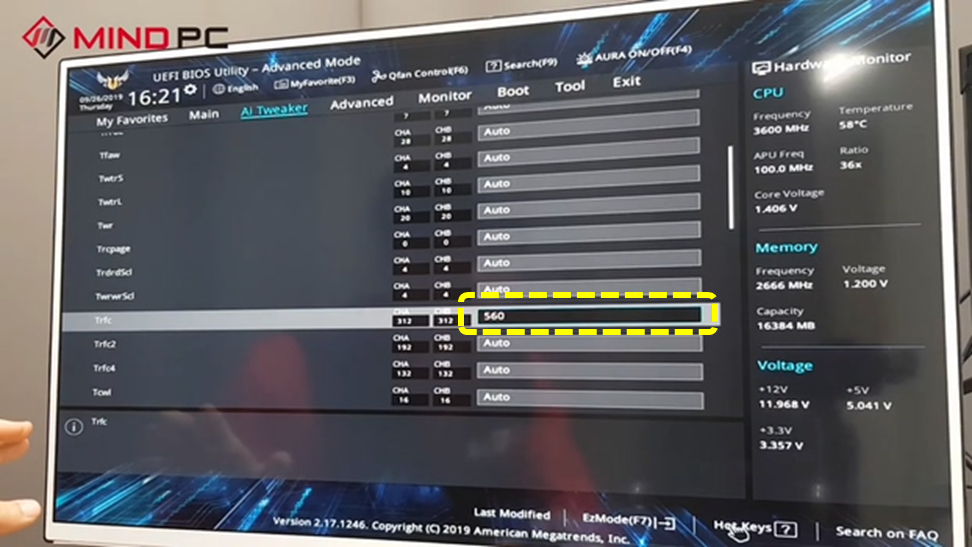

화면을 아래로 내리면 Trfc가 있습니다. Trfc값은 560으로 설정해줍니다.
그 다음, cmd2t(커멘드 레이트)를 설정해야 합니다. cmd2t로 이동하셔서 엔터를 눌러 ‘1t’로 바꿔주세요.
5. 메모리 전환 값 세팅

마지막으로 메모리 전환 값을 세팅해주면 됩니다.
DRAM voltage로 이동해 메모리 전환값을 1.350으로 세팅합니다.
이렇게 하면 메모리 클럭과 세부 램 타이밍, 메모리 전환 값까지 전부 설정 완료되었습니다.
(그 외의 것들은 CPU 오버클럭 할 때 건드려야 하는 부분이기 때문에 램 오버클럭에서는 건드릴 필요가 없습니다.)
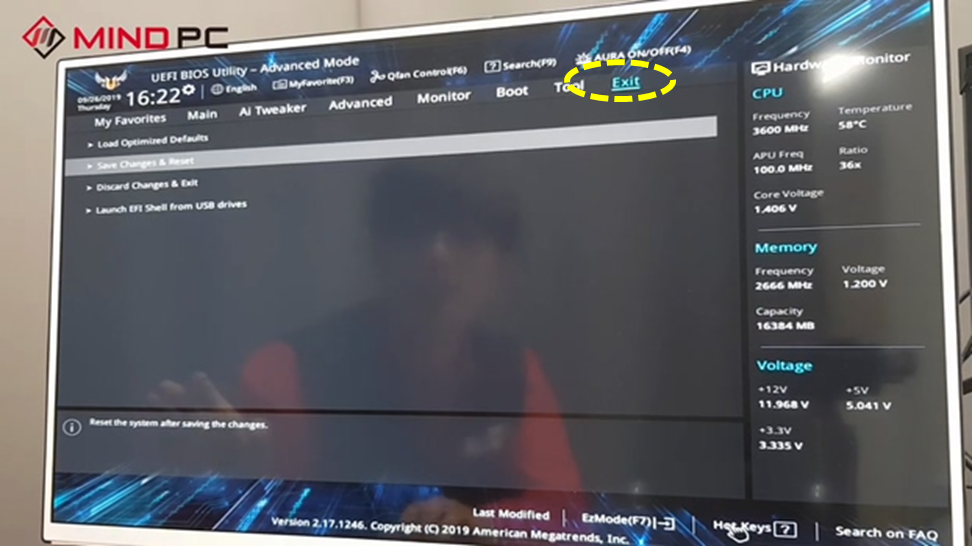

설정을 전부 완료하셨다면 키보드 방향키를 눌러 ‘EXIT’로 이동해주세요. ‘save changes&reset'에서 엔터를 누르고, 'ok'를 누르면 램 오버클럭이 완료됩니다.
(제품확인)
이번 원팁에서 테스트한 제품입니다. 제품 참고 후 오버클럭 진행해주세요.
램 : 삼성 램 8G 21300 두 장,
메인보드 : ASUS TUF B450M 프로게이밍
CPU : 라이젠 3600
이번에 테스트한 제품 ‘ASUS TUF B450M 프로게이밍’ 메인보드는 현재 가장 안정적인 메인보드로 고객님들께 인정받으면서 현재 높은 판매율을 기록하고 있습니다. (마인드PC 유튜브 채널의 ‘라이젠 3600ti’ 영상을 보시면 해당 메인보드에 대한 자세한 설명이 되어있습니다.)
6. 램 오버클럭 확인
메모리 오버클럭이 정상적으로 적용되었는지 확인해보도록 하겠습니다.
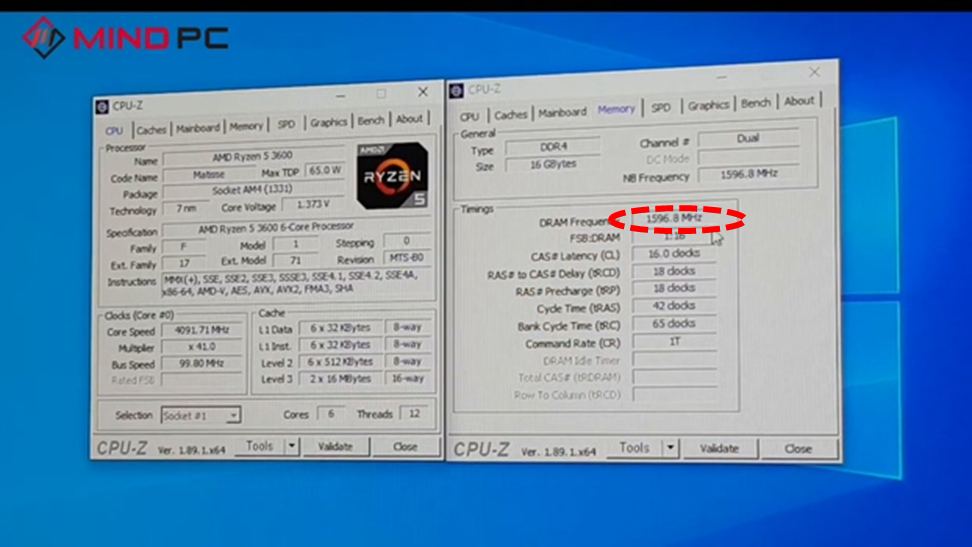
DRAM Frequency의 수치에 x2를 하면 오버클럭이 적용된 수치를 확인할 수 있습니다.
화면에 보이는 DRAM 주사율 1596에 2를 곱한 3192가 오버클럭 된 수치인데요, 이 정도는 오차범위 내로 들어간다고 할 수 있겠습니다. 메모리 오버클럭을 하면 숫자가 조금씩 튕기는 경우가 있는데, 이 정도는 오차범위 내에 들어가서 정상적으로 오버클럭이 완료되었다고 보시면 됩니다.
이렇게 메모리 오버클럭하는 방법을 알아보았습니다.
ASUS 메인보드 램 오버클럭하는 법, 도움이 되셨나요?
글만으로 아쉽다면, 마인드PC 유튜브로 영상을 통해 확인하세요!
저희는 소비자에게 더 유익한 원팁으로 찾아뵙도록 하겠습니다.
마인드PC였습니다.

서울특별시 용산구 새창로 181, 21동 4층 169-3, 170호(한강로2가, 선인상가)
상담 및 AS : 070-4257-8007 / FAX : 02-2120-3311 / 이메일 : sysy2418@daum.net